Ya viene el año nuevo, quiero mezclar las canciones favoritas de Apple Music en Traktor para usarlas como BGM en mi fiesta de celebración. Pero, es muy díficil realizarlo. ¿Hay método para hacer DJ en Traktor con música de Apple Music? Pido solución.
— usuario de la comunidad de Apple.Con una gran cantidad de usuarios en todo el mundo, Apple Music ocupa un lugar muy importante en el mercado de música en streaming. Para perfeccionar el servicio de escucha, Apple Music añade mucho sus funciones y amplia la integración de las plataformas sin parar. Al fin del año, tendremos muchas fiestas para celebrar el año nuevo. Si puede hacer DJ con las canciones favoritas de Apple Music en la fista, será algo fantástico. Traktor es un software de DJ para mezclar las canciones deseadas más utilizado en todo el mundo. ¿Es posible pinchar música de Apple Music en Traktor? En este artículo, le compartiremos el uso de Apple Music en Traktor Pro 3/ DJ 2.

Parte 1. ¿Puedo Hacer DJ con Apple Music en Traktor?
Actualmente, Traktor DJ no tiene la integración oficial de Apple Music. Además, debido a que todos los recursos musicales de Apple Music son protegidos con formato de audio DRM, y Traktor no soporta los archivos musicales con DRM para importar. Entonces, si quiere importar música de Apple Music a traktor para mezclar, el único método útil es convertir música de Apple Music en formato de audio compatible con Traktor. Para los usuarios que no tienen nada idea para los mejores convertidores de música para Apple Music, le recomendamos probar Tunelf Audio Converter.
Obtenga el producto ahora:
Obtenga el producto ahora:
Parte 2. Cómo Descargar Música de Apple Music para Traktor DJ
Según la primera parte, sabemos que Traktor no soporta el servicio de música en streaming Apple Music. Pero, después de convertir las canciones deseadas de Apple Music en formato compatible con Traktor, puede hacer DJ con Apple Music convertido en Traktor como archivo local. A continuación, verá una guía detallada. No se preocupe, los pasos son muy sencillos para todos.
Qué Necesitará para Hacer DJ con Apple Music en Traktor
Tunelf Audio Converter es un software de música todo en uno para descargar y convertir música de Apple Music, audio de iTunes y audiolibro de Audible en formato de audio común. Ahora, Tunelf le permite exportar recurso multimedia en MP3, FLAC, AAC, WAV, M4A y M4B. Gracias a la adoptación de una tecnología de descifrado muy avanzada, Tunelf no sólo puede tener una rápida velocidad de conversión hasta 30 veces, sino también ofrecer a los usuarios la función de personalizar los parámetros de audio para Apple Music, iTunes y Audible, como la tasa de bits, el códec, la frecuencia de muestreo y el canal. Y después de la descarga, se conservarán completamente todas las etiquetas ID3 y la calidad de audio original para Apple Music. Lo más importante, el descargador Tunelf es muy fácil de usar para todos los amantes de música.

Características Clave de Tunelf Audio Converter
- Quitar la protección de DRM de Audible, Apple Music y iTunes
- Convertir Apple Music a MP3 u otros formatos para escucharlo en otros dispositivos
- Personalizar los parámetros de Apple Music como el formato de audio de salida
- Descargar Apple Music con etiquetas ID3 y sin pérdida a una velocidad de 30×
Cómo Importar Música de Apple Music Convertida a Traktor para Hacer DJ
Por considerar la facilidad de uso, el diseño de la interfaz de Tunelf es muy sencillo e intuitivo. Y luego, puede descargar las canciones deseadas de Apple Music en formato común con 3 pasos.
Paso 1 Importar las canciones deseadas de Apple Music a Tunelf
Ante todo, asegúrese de que haya instalado el software Tunelf Audio Converter y la aplicación iTunes en su computadora Windows o Mac. Ejecute el descargador Tunelf y se abrirá automáticamente la aplicación iTunes. Diríjase a la parte superior de Tunelf y haga clic en el primer icono para cargar la biblioteca de iTunes. Haga clic en la pestaña Apple Music y seleccione las canciones deseadas, y luego haga clic en el botón Añadir para importar.

Paso 2 Ajustar los parámetros de audio para música de Apple Music
En la esquina inferior izquierda, haga clic en el botón Formato para abrir la ventana de configuración. Primero, seleccione un formato de audio compatible con Traktor (MP3, FLAC, WAV o AAC). Segundo, para obtener una mejor calidad de sonido, puede modificar otros parámetros de audio de Apple Music, como la frecuencia de muestreo, la tasa de bits, la frecuencia de muestreo y el canal. Si esté satisfecho con los cambios, haga clic en el botón OK para guardarlos.

Paso 3 Empezar a descargar las canciones de Apple Music para Traktor
Vaya a la parte inferior derecha, haga clic en el botón Convertir para iniciar el proceso de descarga. Con una velocidad de conversión de 30 veces, puede obtener las canciones descargadas de Apple Music para Traktor en la carpeta de su ordenador. Haciendo clic en el botón Carpeta para encontrar los archivos locales de Apple Music, por favor, recuerde este archivo local.

Parte 3. Cómo Importar Música de Apple Music Convertida a Traktor
Con el descargador Tunelf, ya ha obtenido las canciones de Apple Music en formato común. Aquí, le compartiremos dos métodos de añadir música de Apple Music a Traktor. Usted puede seleccionar uno adecuado para usted.
Método 1. Añadir Música de Apple Music a Traktor Como Archivo Local
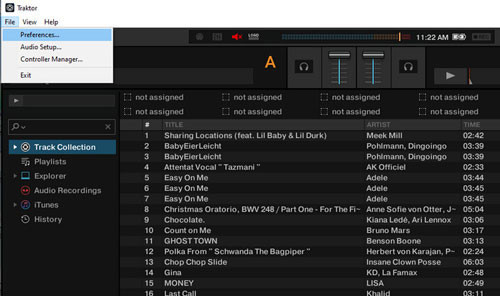
Paso 1. Después de descargar el software Traktor DJ 2 o Pro 3 en su computadora, ábralo en su dispositivo.
Paso 2. Vaya a la barra de ménu a la parte superior, y haga clic en Archivo > Preferencias.
Paso 3. Seleccione la opción Administrar Archivo y luego en la sección Carpetas de Música, haga clic en el botón Añadir.
Paso 4. Navegue por la carpeta donde se guardan los archivos convertidos y encuentre las canciones descargadas de Apple Music, y luego haga clic en el botón Seleccionar para añadirlas a Traktor.
Paso 5. En el panel izquierda, haga doble clic en Colección de pista y seleccione Carpeta de Música Importada desde la lista desplegable, y las canciones de Apple Music se añadirán en Traktor.
Paso 6. A través de arrastrar y soltar las pistas de Apple Music, puede empezar a hacer DJ con música de Apple Music en Traktor DJ 2/Pro 3 fácilmente.
Método 2. Importar Música de Apple Music a Traktor vía iTunes
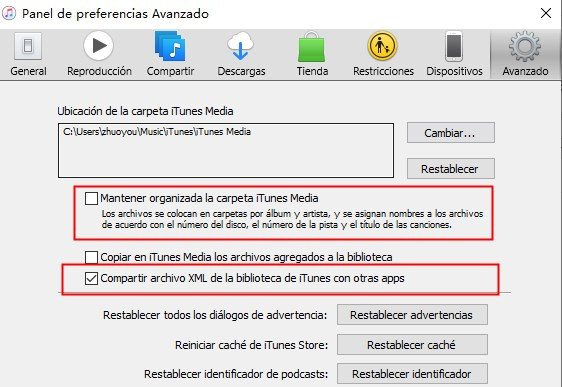
Paso 1. Abra la aplicación iTunes en su computadora y haga clic en Archivo > Agregar archivo a la biblioteca para añadir las canciones convertidas de Apple Music a iTunes.
Paso 2. A continuación, diríjase a Edición > Preferencias > Avanzado, y en este panel, no marque la casilla de Mantener organizada la carpeta iTunes Media.
Paso 3. En el mismo lugar, marque la opción Compartir archivo XML de la biblioteca de iTunes con otras apps.
Paso 4. Vuelva a Traktor y en la barra izquierda, haga clic en iTunes y verá todas las canciones convertidas de Apple Music.
Paso 5. Haga clic derecho en la carpeta convertida de Apple Music, y seleccione Importar a Colección > como Pistas o seleccione Importar a Playlists directamente.
Parte 4. Preguntas Más Frecuentes sobre Traktor DJ & Apple Music
Con la herramienta Tunelf, puede importar las canciones deseadas de Apple Music a Traktor con éxito. ¿Tiene algún duda sobre Traktor y Apple Music? Aquí, hemos coleccionado las preguntas más frecuentes sobre este software DJ y este proveedor de servicio de música en streaming.
P1. ¿Apple Music está compatible con cuáles softwares de DJ?
Actualmente, puede utilizar música de Apple Music directamente en DJ Serato, DJAY Pro, Rekordbox, Magaseg y otro más. En cuenta a la compatibilidad con los softwares de DJ, en comparación con Apple Music, Tidal tiene un mejor funcionamiento. Si tiene un plan de suscripción de Tidal, puede probar música de Tidal para mezclar. Además, con el convertidor Tunelf, puede eliminar completamente el problema de compatibilidad de Apple Music con software DJ, y luego hacer DJ con música de Apple Music en los más populares softwares de DJ.
P2. ¿En Traktor DJ, puede acceder a qué servicios de música en streaming?
Hasta ahora, en Traktor DJ, puede acceder a la integración de SoundCloud, Beatport y Beatsource fácilmente. Pero, debería saber que en general, tiene que suscribirse al plan Premium de estas plataformas de música en streaming. Si quiere desbloquear estas restricciones completamente o escuchar las canciones favoritas en otras plataformas no compatibles con Traktor DJ, le recomendamos aprovechar los profesionales descargadores de música como Tunelf Spotibeat Music Converter (diseñado para Spotify).
P3. Para importar música local, ¿qué formato de audio de entrada está compatible con Traktor?
Ahora, Traktor soporta importar archivo local en formato MP3, WAV, AIFF, Audio CD, FLAC, Ogg Vorbis y AAC no protegido. Si usa Tunelf Audio Converter, cuando seleccione el formato de audio de salida para convertir música de Apple Music, por favor, elija MP3, FLAC, WAV o AAC. Y luego, las canciones convertidas de Apple Music pueden ser reconocidas por Traktor.
Conclusión
Aunque hasta ahora, Traktor no tiene cooperación con Apple Music, la plataforma de música en streaming popular mundialmente, con la ayuda de Tunelf Audio Converter, puede obtener las canciones de Apple Music en formato común y luego hacer DJ fácilmente con las canciones convertidas de Apple Music en Traktor como archivo local.
Obtenga el producto ahora:
Obtenga el producto ahora:




